-
نویسنده: رها فهیمی
لپتاپهای لنوو به دوام و قابل اعتماد بودنشان شناخته میشنود. لنوو یکی از محبوبترین برندهای لپتاپ در ایران است و هر کسی که قصد خرید لپتاپ را داشته باشد؛ لنوو همیشه یکی از اولویتهای ثابت او به شمار میرود. با این حال، برخی از کاربران هنگام استفاده از لپتاپ لنوو با یک مشکل مواجه میشوند: قفل شدن لپتاپ لنوو.
اگر شما هم با این مشکل در لپتاپ لنوو خود مواجه شدهاید، به خواندن این مقاله ادامه دهید تا درباره علت قفل شدن لپتاپ لنوو و راهحلهای آن بیشتر بدانید.

فهرست مطالب
- لیست مطالب قفل شدن لپ تاپ لنوو
- علت قفل شدن لپتاپ لنوو چیست؟
- چگونه مشکل هنگ کردن لپتاپ لنوو را برطرف کنیم؟
- 1. ویندوز خود را به آخرین ورژن بهروزرسانی کنید
- 2. درایورهای لنوو را به روز کنید
- 3. فایلها و برنامههای اضافی را پاک کنید
- 4. پاک کردن فایل Temp
- 5. به روزرسانی ویندوز
- 6. خالی کردن حافظه
- 7. پایین بودن مقدار رم
- 8. گرم شدن بیش از حد لپتاپ
- 9. دستگاههای خارجی معیوب
- 10. فایلهای سیستمی از دست رفته یا خراب شده
- 11. خطا در اجرای نرم افزار
- 12. گزینه Safe Mode را امتحان کنید
- 13. بازنشانی به تنظیمات کارخانه (reset factore)
- مشکل گیرکردن در صفحه بارگذاری
- راههای ایمن و آسان برای رفع مشکل گیر کردن در صفحه بارگذاری
- تمام دستگاههای خارجی و درایو سی دی را از لپتاپ جدا کنید
- لپتاپ لنوو خود را در حالت ایمن راهاندازی کنید
- Lenovo Diagnostics Tool را اجرا کنید
- سریع و بدون از دست دادن دیتا لپتاپ لنوو خود را راهاندازی کنید
- راههای ریسکی و پیچیده برای رفع مشکل گیرکردن در صفحه بارگذاری
- تنظیمات BIOS را به حالت پیشفرض بازنشانی کنید
- بازنشانی به تنظیمات کارخانه (reset factore)
- سیستم عامل ویندوز را دوباره نصب کنید
- قبل از بازنشانی یا نصب مجدد از فایلها Back-up بگیرید
- عیب یابی مشکل هنگ کردن لپتاپ Lenovo Yoga
- عیب یابی مشکل هنگ کردن لپتاپ Lenovo ThinkPad
- چگونه مشکل هنگ کردن لپتاپ لنوو را برطرف کنیم؟
لیست مطالب قفل شدن لپ تاپ لنوو
- علت قفل شدن لپتاپ لنوو
- 13 روش برطرف کردن مشکل کندی لپتاپهای لنوو
- فعال کردن Safe mode
- نحوه ریست فکتوری لپتاپهای لنوو
- راههای حل مشکل بارگیری در لپتاپهای لنوو
- عیب یابی مشکل هنگ کردن لپتاپ Lenovo Yoga
- عیب یابی مشکل هنگ کردن لپتاپ Lenovo ThinkPad
علت قفل شدن لپتاپ لنوو چیست؟
مشکل هنگ کردن و قفل شدن لپ تاپ لنوو زمانی رخ میدهد که لپ تاپ در حین راهاندازی (روشن شدن) روی صفحه لنوو قفل میکند و مانع از دسترسی شما به سیستم عامل و برنامههایتان میشود. این مشکل همچنین ممکن است هنگام تلاش برای راهاندازی ویندوز در حالت Safe Mode رخ دهد.
بیشتر بخوانید: خراب شدن کیبورد لپ تاپ و دلایل مهم آن
در برخی موارد، مشکل ممکن است ناشی از گرمای بیش از حد یا خراب بودن قطعات سخت افزاری باشد. کاربران لنوو معمولاً از هنگ کردن لپتاپهایشان هنگام استفاده از نرمافزار ویرایش ویدئو یا بازیهای گرافیکی سنگین شکایت دارند. اولین قدم در تلاش برای رفع این مشکل، بهروزرسانی بایوس لپتاپ لنوو است.
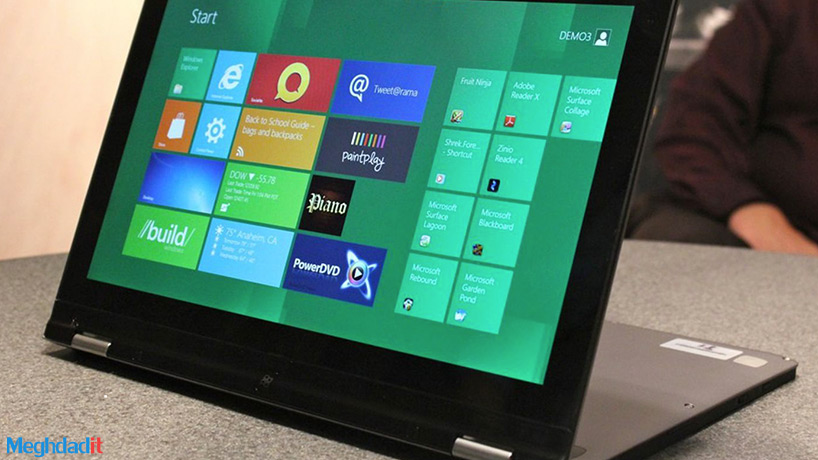
چندین دلیل احتمالی وجود دارد که هنگام راهاندازی با قفل شدن لپ تاپ لنوو مواجه میشوید. اگر پس از انجام تنظیمات سخت افزاری و راهاندازی سیستم عامل در حالت ایمن، مشکل همچنان ادامه داشت؛ ممکن است مشکل از برخی قطعات سخت افزاری یا درایورهای نرمافزاری آن باشد.
برای حل این مشکل، سعی کنید تمام درایورهای لازم را به روز کنید و هر درایور جدیدی که قبلاً روی رایانه شما نصب نشده است را نصب کنید. همچنین میتوانید از پورتهای مختلف بر روی مادربورد خود برای رفع مشکلات داغ شدن بیش از حد استفاده کنید.
اگر هیچ یک از این راهحلها کار نکرد، باید قطعات سخت افزاری معیوب مانند مادربرد یا ماژولهای فلش مموری را جایگزین کنید تا حل مشکل لپ تاپ لنوو شما حل شود. قبل از تعویض هر یک از اجزاء، باید مطمئن شوید که همه چیز به درستی کار میکند زیرا آنها میتوانند بر روی سایر قطعات لپتاپ تأثیر بگذارند.
بیشتر بخوانید: آموزش ارتقا هارد لپ تاپ با چند روش ساده
همچنین، توجه داشته باشید که ارتقاء رم مشکلات ناشی از خرابی دیگر قطعات سخت افزاری مانند قفل شدن لپ تاپ لنوو را بهبود نمیبخشد؛ بنابراین تا زمانی که هیچ راه حل دیگری ندارید آن را امتحان نکنید. ما در اینجا چند راه حل کلی برای برطرف کردن مشکل قفل شدن لپتاپ لنوو را آوردهایم.

چگونه مشکل هنگ کردن لپتاپ لنوو را برطرف کنیم؟
قفل شدن لپ تاپ لنوو یکی از آزاردهندهترین تجربهها هنگام استفاده از لپتاپ است. بدترین قسمت، این است که این کندی تقریباً تنها زمانی رخ میدهد که شما در حال انجام کارهای مهم بر روی لپتاپ خود هستید. ما در این قسمت راه حلهایی که میتواند در بهبود سرعت لپتاپ به شما کمک کند را جمع آوری کردیم.
1. ویندوز خود را به آخرین ورژن بهروزرسانی کنید
اگر لپتاپ شما با مشکل کندی و هنگ کردن مواجه است، باید آن را به آخرین نسخه ویندوز بهروزرسانی کنید. نسخههای قدیمیتر ویندوز بیشتر از نسخههای جدید در معرض این مشکلات قرار میگیرند. علاوه بر این، آخرین نسخه ویندوز با قطعات سخت افزاری و نرمافزاری مختلف سازگارتر است.

2. درایورهای لنوو را به روز کنید
همچنین، باید بررسی کنید که آیا درایورهای قدیمی یا معیوب در آن نصب شده است یا خیر. چرا که ممکن است علت قفل شدن لپ تاپ لنوو شما بروز نبودن این درایورها باشد. برای انجام این کار میتوانید از برنامهای مانند Driver Detective استفاده کنید.
این برنامه درایورهای سخت افزاری و نرمافزاری کامپیوتر شما را اسکن میکند و هر چیزی را که باعث بروز مشکل میشود را شناسایی میکند. اگر برای درایورهای شما مشکلی نداشته باشد یا بهروزرسانی جدید برای سیستم شما در دسترس نباشد، باید بازنشانی به تنظیمات کارخانه (reset factore) را در نظر بگیرید.
3. فایلها و برنامههای اضافی را پاک کنید
برخی از برنامهها ممکن است هنگام راهاندازی باعث قفل شدن لپ تاپ لنوو شوند. برای اینکه بفهمید این اتفاق میافتد یا نه میتوانید برنامههای غیرضروری را از حافظه آن حذف کنید تا ببینید آیا مشکل قفل شدن لپ تاپ لنوو شما برطرف میشود یا خیر.
بیشتر بخوانید: سیاه شدن صفحه لپ تاپ ایسوس + معرفی راهکار حل آن
شما میتوانید این کار را با استفاده از CCleaner برای حذف فایلهای موقت و سایر فایلهای ایجاد شده در پسزمینه انجام دهید که میتواند از راهاندازی صحیح ویندوز جلوگیری کند. بسیاری از ابزارهای رایگان دیگر برای دانلود آنلاین در دسترس هستند، بنابراین اگر قبلاً این کار را نکردهاید، حتماً آنها را بررسی کنید!

4. پاک کردن فایل Temp
اگر متوجه شدهاید که لپتاپ شما دچار کندی شده است؛ این میتواند به دلیل بالا رفتن حجم فایل Temp باشد. پاک کردن این فایلها بسیار آسان است. فقط کافی است قدم به قدم با ما پیش بروید.
توجه: قبل از استفاده از این مراحل مطمئن شوید که همه برنامهها بسته شدهاند.
- کلیدهای Win + R را فشار دهید، %temp% را تایپ کرده و روی OK کلیک کنید.
- در داخل پوشه temp، روی اولین فایل کلیک کنید، کلید SHIFT را فشار داده، روی آخرین فایل کلیک کنید، سپس کلید DELETE را فشار دهید تا همه چیز حذف شود (یا از Ctrl + A برای انتخاب همه فایلها استفاده کنید). توجه: برخی از فایلها حذف نمیشوند و خطایی مبنی بر عدم حذف آنها ظاهر میشود. اگر این اتفاق افتاد، فقط این فایلها را نادیده بگیرید.

5. به روزرسانی ویندوز
یکی دیگر از دلایلی که میتواند باعث کندی و قفل شدن لپ تاپ لنوو شما بشود بروز بودن درایورهای شماست. برای بهروزرسانی آنها این مراحل را انجام دهید.
- روی منوی استارت (آیکون ویندوز) کلیک کنید و تنظیمات بروید.
- Update and Security را انتخاب کنید و روی Windows Update -> Check for updates کلیک کنید.
- بهروزرسانی پیدا شده را نصب کنید.
6. خالی کردن حافظه
اگر درایو حاوی سیستم عامل شما که معمولاً همان درایو C است، تقریباً یا کاملاً پر باشد، احتمالاً بارها با قفل شدن لپ تاپ لنوو خود مواجه شدهاید. سیستم عامل شما برای اجرای مؤثر به مقداری فضا در درایوی که روی آن نصب شده است نیاز دارد. پر کردن این درایو هیچ فضایی برای عملکرد مؤثر سیستم عامل باقی نمیگذارد.
بیشتر بخوانید: نصب ویندوز در لپ تاپ به سادهترین روش ممکن
فضای موجود در دیسک محلی C را بررسی کنید و در صورت پر بودن، فایلها و برنامههایی را که لازم ندارید را پاک کنید یا به درایو دیگری انتقال دهید.

7. پایین بودن مقدار رم
RAM به طور موقت برخی از فایلهای لازم برای اجرای برخی برنامهها (به عنوان مثال بازی) را ذخیره میکند. مانند حافظه کوتاه مدت لپتاپ شما عمل میکند و در کوتاه مدت فایلهای مورد نیاز را در دسترس قرار میدهد. رم ناکافی میتواند ناشی از اجرای چند برنامه به طور همزمان و اجرای یک برنامه واحد باشد که نیاز به رم زیادی دارد.
بیشتر بخوانید: مشکلات صفحه نمایش لپ تاپ + روشهای حل آنها
با پر شدن کامل رم لپتاپ شما ظرفیت اجرای این برنامهها را نخواهد داشت و باعث قفل شدن لپ تاپ لنوو شما میشود. البته شما میتوانید رم لپتاپ خود را ارتقاء دهید.
8. گرم شدن بیش از حد لپتاپ
اگرچه مستقیماً اینطور نیست، اما گرمای بیش از حد میتواند علت قفل شدن لپ تاپ لنوو شما شود. گرمای تولید شده هنگام کار کردن کامپیوتر شما باید توسط فن خنک کننده آزاد شود. وقتی لپتاپ شما به خوبی تهویه نشود، مثلاً فنهای خنککننده مسدود شوند، گرما افزایش مییابد و لپتاپ از انجام وظایفی که به آن دستور میدهید، بازمیماند.

9. دستگاههای خارجی معیوب
اگر دستگاههای خارجی که به لپتاپتان وصل میکنید خراب باشند؛ احتمالاً باعث قفل شدن لپ تاپ لنوو شما میشوند. این دستگاه میتواند یک فلش، کیبورد، پرینتر، گیم پد یا هر وسیله دیگری که به لپتاپتان وصل میکنید باشد. پس اگر پس از اتصال یک دستگاه به رایانتان صفحه سفید میشود یا هنگ میکند؛ ممکن است مشکلی در آن وجود داشته باشد.
10. فایلهای سیستمی از دست رفته یا خراب شده
اگر با فایلهای سیستمعامل سر و کله بزنید و در نهایت برخی از آنها را حذف کنید و به برخی دیگر آسیب بزنید، لپتاپ شما برخی از فرآیندها را اجرا نخواهد کرد. ویروسهای رایانهای همچنین میتوانند فایلهای سیستم را حذف یا خراب کنند.
بیشتر بخوانید: روش ریست کردن لپ تاپ ایسوس به شیوههای کاربردی
البته، من در مورد آن لینک “مشکوک” صحبت میکنم که شما را به یک وب سایت مخرب هدایت میکند که بدون اجازه شما برنامهای را در لپتاپ شما نصب میکند.

11. خطا در اجرای نرم افزار
برخی از نرم افزارها برای رایانه شما سنگین هستند. ممکن است به سرعت پردازش بالاتر، رم و فضای ذخیره سازی دیسک بالاتر از آنچه سازنده در لپتاپ شما نصب کرده است نیاز داشته باشد. اگر این نوع نرم افزار را نصب و اجرا کنید، سعی میکند به منابعی دسترسی پیدا کند که رایانه شما ندارد و همین امر باعث قفل شدن لپ تاپ لنوو شما میشود. بهتر است این برنامه را پاک کنید و پس از ارتقاء رایانه خود دوباره آن را نصب کنید.
12. گزینه Safe Mode را امتحان کنید
اگر هیچ یک از این راهحلها برای شما کارساز نبود یا پس از روشن کردن لپتاپ و قبل از دسترسی به سیستم عامل روی یک صفحه گیر کرد، یک گزینه نهایی وجود دارد که باید قبل از تماس برای کمک حرفهای آن را امتحان کنید: حالت ایمن در سیستم شما.
اگر این کار نکرد، احتمالاً به دلیل خراب بودن و مشکل در درایورهای سخت افزاری یا نرمافزاری نصب شده روی سیستم شما است و نیاز به تعویض کامل سختافزار دارد. برای دسترسی به حالت ایمن در لپتاپهای لنوو مراحل زیر را دنبال کنید.

- لپتاپ خود را روشن کنید
- در حالی که در صفحه ورود به سیستم هستید، کلید shift را نگه دارید. Power> Restart را انتخاب کنید
- پس از راهاندازی مجدد موفقیتآمیز، صفحه ” Choose an option” ظاهر میشود
- روی Troubleshoot > Advanced options > Startup Settings > Restart کلیک کنید
- هنگام راهاندازی مجدد لپتاپ برای دسترسی به حالت ایمن، 4 یا F4 را فشار دهید.
13. بازنشانی به تنظیمات کارخانه (reset factore)
باید در این مرحله احتیاط کنید، زیرا بازنشانی به تنظیمات کارخانه میتواند تمام دادههای لپتاپ شما را حذف کند. Reset Factory سیستم را به حالت پیشفرض خود بازنشانی میکند، مانند زمانی که آن را خریداری کردید.
بیشتر بخوانید: علت روشن نشدن لپ تاپ لنوو و راهکار ساده اما مهم

مراحل بازنشانی تنظیمات کارخانه
- هنگام روشن کردن لپتاپ، کلید f8 را فشار دهید تا به گزینههای بوت ویندوز دسترسی پیدا کنید.
- بر روی گزینه Repair your computer کلیک کنید.
- با کلیک روی ok آن را تایید کنید.
- اکانت خود را انتخاب کرده و ok را بزنید.
- پس از تایپ رمز عبور، گزینه بازیابی سیستم (system recovery) روی صفحهنمایش داده میشود.
- بر روی بازیابی سیستم (system restore) کلیک کنید.
- ماژولهای فلش مموری را به روز کنید.
مشکل گیرکردن در صفحه بارگذاری
صفحه آبی یا گیرکردن در صفحه بارگیری یکی از رایجترین مشکلات مربوط به راهاندازی سیستم است. این مشکل معمولاً به دلیل خرابی فایل سیستم، مادربورد آسیب دیده یا مشکلاتی در بایوس ایجاد میشود.
برای حل این مشکل راه حلهای آورده شده در پایین را امتحان کنید. هیچ کدام از این راهها باعث پاک شدن اطلاعات شما از روی لپتاپ نمیشود.

راههای ایمن و آسان برای رفع مشکل گیر کردن در صفحه بارگذاری
ما در ادامه یک سری راهکارهای خوب را در زمینه رفع مشکل گیر کردن در صفحه لودینگ را بررسی خواهیم کرد که در صورت علاقه میتوانید آنها را دنبال کنید
تمام دستگاههای خارجی و درایو سی دی را از لپتاپ جدا کنید
گاهی اوقات، اگر درایو خارجی از لپتاپ لنوو شما جدا نشود؛ لپتاپ به درستی راه اندازی نمیشود؛ بنابراین پیشنهاد میشود که تمام درایوهای خارجی را از لپتاپ خود جدا کنید؛ مانند هارد USB، پرینتر، اسکنر و غیره. درایو CD نیز باید حذف شود.
بیشتر بخوانید: علت کار نکردن تاچ پد لپ تاپ
پس از آن، سعی کنید لپتاپ لنوو خود را مجدداً راهاندازی کنید. اگر این کار به رفع مشکل قفل شدن لپتاپ لنوو شما کمکی نکرد؛ روش دیگری را امتحان کنید.

لپتاپ لنوو خود را در حالت ایمن راهاندازی کنید
همانطور که پیشتر به آن اشاره کردیم؛ زمانی که در حین راه اندازی سیستم با قفل شدن لپ تاپ لنوو خود مواجه میشوید و شما توانایی دسترسی شما به سیستم عامل خود را ندارید؛ استفاده از Safe Mode میتواند کمک کننده باشد.
حالت ایمن یک حالت خاص در سیستم ویندوز است که میتواند برخی از خطاهای سیستم را تشخیص داده و تعمیر کند. برای انجام این کار باید راههایی که در بالا به آن اشاره کردیم را دنبال کنید.
Lenovo Diagnostics Tool را اجرا کنید
رایانه شخصی لنوو دارای یک ابزار تشخیصی داخلی است که برای آزمایش و عیب یابی مشکلات احتمالی در سیستم شما طراحی شده است. این ابزار میتواند سخت افزارها شامل مادربورد، سیپییو، ویدئو، حافظه و غیره را عیب یابی کرده و سلامت سیستم را زیر نظر داشته باشد.
همچنین میتواند مشکل قفل شدن لپ تاپ لنوو روی لوگو را تشخیص و آن را برطرف کند. میتوانید کلید F1/F2/F9/F10/F11/F12 را هنگام راهاندازی فشار دهید تا وارد منوی بوت شوید و Lenovo Diagnostics را پیدا و اجرا کنید.

سریع و بدون از دست دادن دیتا لپتاپ لنوو خود را راهاندازی کنید
اگر در هنگام راهاندازی با قفل شدن لپ تاپ لنوو مواجه میشوید، حتی پس از وارد شدن به حالت Safe Mode، به دنبال یک کمک حرفهای باشید! Tenorshare Windows Boot Genius ابزاری است که ادعا میکند هر رایانهای را که به درستی راهاندازی نمیشود؛ بوت میکند. بیایید ببینیم چگونه کار میکند!
- Windows Boot Genius را بر روی رایانه دیگری دانلود و نصب کنید، سپس برنامه را اجرا کنید.
- یک دیسک CD/DVD درون کامپیوتر قرار دهید یا یک درایو فلش USB را به کامپیوتر وصل کنید. سپس بر روی Burn کلیک کنید تا یک دیسک قابل بوت ایجاد شود.
- دیسک یا فلش را در لپتاپ لنوو خود که دچار مشکل شده است، قرار دهید. کلید F12 را نگه دهید و سپس روی Enter ضربه بزنید تا صفحه برنامه را ببینید.
- گزینه Crash on loading bar را از ستون سمت چپ انتخاب کنید.
بیشتر بخوانید: لیست نمایندگی تعمیر لپ تاپ ایسوس در تهران

راههای ریسکی و پیچیده برای رفع مشکل گیرکردن در صفحه بارگذاری
اگر هیچ یک از روشهای ذکر شده در بالا مشکل را حل نکرد؛ احتمالاً مشکلی در سخت افزار یا سیستم وجود دارد. میتوانید راهحلهای زیر را برای پیشبرد روند تعمیر امتحان کنید. اما این روشها خطرناک و پیچیده هستند؛ همچنین ممکن است اطلاعات شما حذف شوند.
تنظیمات BIOS را به حالت پیشفرض بازنشانی کنید
BIOS ممکن است به دلیل بروز رسانی ناموفق یا حمله بدافزار خراب شود و باعث قفل شدن لپ تاپ لنوو روی لوگو لنوو شود. بنابراین، تنظیم مجدد تنظیمات BIOS ممکن است مشکل را حل کند. در زیر مراحل انجام بازنشانی بایوس آمده است:

احتیاط: این فرآیند تنظیمات سفارشی BIOS را بازنشانی میکند.
- لپتاپ لنوو خود را مجدداً راهاندازی کنید و برای دسترسی به BIOS روی F2 ضربه بزنید.
- کلید F9 را فشار داده و “Yes” را انتخاب کنید.
- کلید F10 را برای ذخیره تغییرات فشار دهید و با زدن کلید ESC از بایوس خارج شوید.
- پس از آن، لپتاپ لنوو به طور خودکار راهاندازی مجدد میشود.
بازنشانی به تنظیمات کارخانه (reset factore)
خوب، ما به شما پیشنهاد میکنیم از سیستم کامل خود یک نسخه پشتیبان تهیه کنید زیرا این روش ممکن است باعث از دست رفتن اطلاعات شود. شما میتوانید همانطور که در بالا به شما توضیح دادیم لپتاپ خود را reset factory کنید.
سیستم عامل ویندوز را دوباره نصب کنید
اگر پس از همهی این کارها باز هم موفق به راهاندازی سیستم خود نشدید؛ آخرین راه حل این است که ویندوز را دوباره نصب کنید. بهتر است برای این کار به دست افراد متخصص انجام شود. همچنین اگر لپتاپ شما دارای گارانتی است، میتوانید آن را به نمایندگی مربوطه ببرید تا این کار را به صورت رایگان برای شما انجام دهند.
بیشتر بخوانید: علت روشن نشدن لپ تاپ اچ پی

قبل از بازنشانی یا نصب مجدد از فایلها Back-up بگیرید
تهیه نسخه پشتیبان از فایلها یا پوشهها کار سختی نیست. اما وقتی لنوو شما بوت نمیشود، اوضاع کمی پیچیده میشود. خوشبختانه میتوانید از MiniTool ShadowMaker کمک بخواهید. این یک نرم افزار حرفه برای گرفتن نسخه پشتیبان است که به شما این امکان را میدهد یک درایو USB یا CD/DVD وارد کنید تا از لپتاپی که راهاندازی نمیشود Back-up بگیرید.
عیب یابی مشکل هنگ کردن لپتاپ Lenovo Yoga
یک راه کار ساده برای حل این مشکل در لپ تاپهای سری یوگا وجود دارد که به شکل زیر میتوانید آن را دنبال کنید
- troubleshooting را در نوار جستجو لپتاپ تایپ کنید.
- troubleshooting را انتخاب کنید.
- روی view all> system maintenance کلیک کنید.
- دستورالعملها را دنبال کنید و آن را اجرا کنید.

روش Clean Boot
اگر مراحل عیب یابی بالا مشکل هنگ کردن لپتاپ Lenovo Yoga شما را حل نکرد، میتوانید clean boot را امتحان کنید.
- MSConfig را در نوار جستجو تایپ کنید.
- روی System configuration و سپس تب Service کلیک کنید.
- روی Hide all Microsoft Services کلیک کنید.
- Task Manager را با استفاده از تب startup باز کنید.
- برنامهها را انتخاب کرده و غیرفعال کنید.
- به تب startup برگردید.
- روی OK کلیک کنید.
بیشتر بخوانید: روش آپدیت لپ تاپ ایسوس + نکات مهم و کاربردی
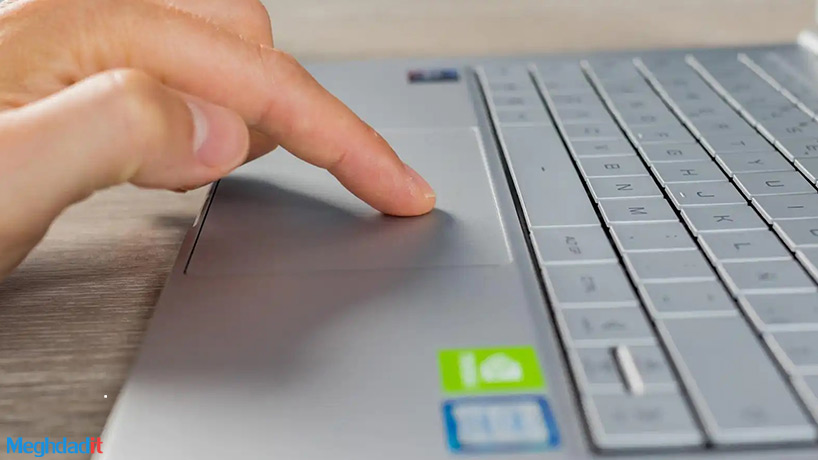
عیب یابی مشکل هنگ کردن لپتاپ Lenovo ThinkPad
مشکلات هنگ و کندی به دلیل ناسازگاری نرم افزار یا هارد دیسک، دلیل اصلی قطع شدن سیستم در لپتاپهای Lenovo ThinkPad است. گزینه ctrl+alt+del را امتحان کنید تا رابط منو را که شامل دسترسی به تنظیمات Task Manager و سایر گزینههای راهاندازی مجدد است را اجرا کنید.
در مجموع، تنظیم notebook روی حالت low power mode و سپس راهاندازی مجدد آن باید این مشکل را حل کند. اگر این راه حل جواب نداد، میتوانید این مراحل را برای عیبیابی مشکل هنگ کردن لپتاپ Lenovo ThinkPad دنبال کنید.

- BIOS را به روز کنید.
- درایورهای سخت افزار را به روز کنید.
- تنظیمات BIOS را reset کنید.
- Lenovo diagnostics را با administrator account روی سیستم خود اجرا کنید.
- با بررسی خطاهای موجود در Event Viewer و فایلهای گزارش سیستم، از عملکرد صحیح سیستم خود مطمئن شوید.
- بررسی کنید که آیا نرم افزار شخص ثالثی روی سیستم شما نصب شده است که ممکن است مشکلاتی را ایجاد کند یا خیر: اگر همچنین نرمافزاری وجود دارد، آن را حذف کنید و پس از حذف تمام آثار آن از لپتاپ، آن را دوباره نصب کنید.
بیشتر بخوانید: آپدیت بایوس لپ تاپ دل؛ راهکارهای موثر و آسان
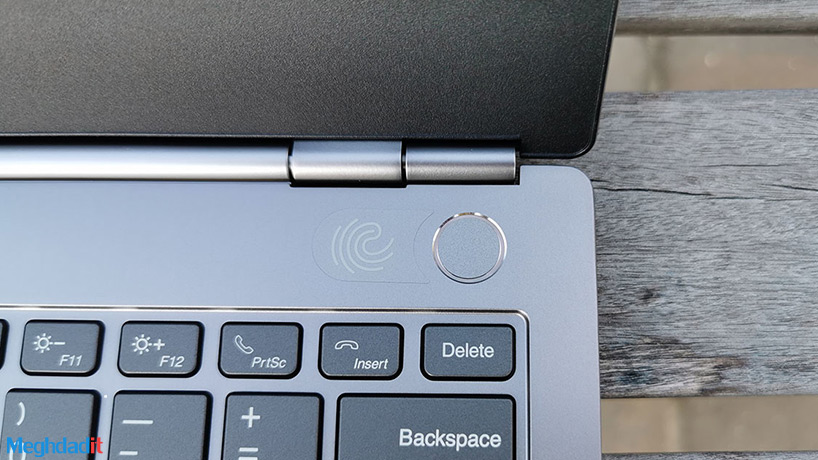
سخن آخر
اگرچه لپتاپهای لنوو از بهترینهای موجود در بازار هستند، اما از هنگ کردن در امان نیستند. ما توضیح دادهایم که این مشکلات چیست و چگونه میتوانید آنها را حل کنید. با این حال فراموش نکنید که restart کردن لپتاپ یکی از سادهترین کارهایی است که در اکثر مواقع جواب میدهد.
امیدواریم این مقاله برای شما مفید بوده باشد و ممنون که تا انتها همراه ما بودید. شما هم میتوانید از تجربیات خود در زمینه قفل شدن لپ تاپ لنوو برای ما بگویید. شما برای حل این مشکل چه کارهایی را انجام دادهاید؟ میتوانید در بخش کامنتها با ما همراه شوید.
شما میتوانید برای خرید و خواندن مقاله های بیشتر به فروشگاه مقداد آی تی و مجله مقداد آی تی مراجعه کنید.






